Featured Artikel
- 01 Beste Datenmigrationssoftware
- 02 PC-Übertragungssoftware kostenloser downloaden
- 03 8 kostenlose PCmover Alternativen
- 04 EaseUS Todo PCTrans VS Zinstall
- 05 Kostenlose Windows 10 Easy Transfer Alternativen
- 06 Alles über die Samsung-Datenmigrationssoftware
- 07 Datenmigration mit Dell Migrate
- 08 Lenovo Migration Assistant und die Alternativen
- 09 SanDisk/Kingston/PNY Datenmigrationssoftware
- 10 EaseUS Todo PCTrans vs. PCmover
Im alltäglichen Leben müssen wir manchmal die Datenübertragung ausführen, z.B. die Daten von& einem alten PC auf den neuen, von einem Datenträger auf den anderen zu übertragen. Bei dem Austausch der Hardware oder einem neuen Windows System-Upgrade wird die Übertragung oft benötigt. In diesen Fällen wollen Benutzer bestimmt die gespeicherten Dateien, installierten Programme und sogar die Benutzerkonten einfach und schnell auf den neuen Ziel-Ort verschieben. Damit brauchen sie nicht, die Dateien einzeln zu kopieren, die Programme erneut zu installieren und den Computer wieder einrichten.
Die Übertragungsweise ist von den entsprechenden Situationen abhängig. Hierzu bieten wir Ihnen drei Migrationssoftware an, damit Sie die gewünschten Inhalte einfach übertragen können. Wählen Sie ein Tool aus und führen Sie die Anleitung wie geschrieben aus.
Tool 1. Todo PCTrans Free - Dateien, Programme und Benutzerkonten zwischen Computern migrieren
Als ein leistungsstarkes Programm kann EaseUS Todo PCTrans Free Ihre persönlichen Dateien (einschließlich Musik, Dokumente, Videos, Fotos, usw.), Anwendungen und Benutzerkonten mit nur einigen Klicks von einem alten PC auf einen neuen migrieren. Die Software bietet Ihnen drei Optionen für die Übertragung. Sie können die Daten über Netzwerk, mit einer Image-Datei oder eine direkt zwischen Festplatten verschieben. Egal ob Sie das neue System auf Ihrem alten PC installiert oder einen neuen PC gekauft haben, kann EaseUS Todo PCTrans Ihnen immer eine geeignete Lösung anbieten.
Schritt 1. Den alten PC einrichten
- Installieren und starten Sie zunächst EaseUS Todo PCTrans und wählen Sie Datenübertragung im linken Bereich der Hauptschnittstelle.

- Wählen Sie „Direkt übertragen“ und klicken Sie auf „Nächster Schritt“, um fortzufahren.

Schritt 2. Den neuen PC einrichten
- Laden Sie EaseUS Todo PCTrans herunter und starten Sie es auf dem neuen Computer. Wählen Sie „Das ist der neue PC“ und klicken Sie auf „Weiter“.

- Wählen Sie „Direkt übertragen“ und klicken Sie auf „ Nächster Schritt“, um fortzufahren.
- Wählen Sie „ Netzwerk“ und klicken Sie auf „ Nächster Schritt“, um fortzufahren. Dadurch wird der alte PC automatisch gescannt. (Stellen Sie sicher, dass die beiden PCs mit demselben LAN verbunden sind).

- Wählen Sie den Ziel-PC und klicken Sie auf Verbinden. Dann wird es einige Zeit dauern, bis die Daten auf dem alten PC gescannt und analysiert werden.

Schritt 3. Zu übertragende Dateien auswählen
- Wählen Sie auf dem neuen PC die Dateien aus, die Sie übertragen möchten. Klicken Sie dann zum Starten auf „Übertragen“.

Tool 2. Todo Backup Free - System und Festplatte auf eine andere Festplatte klonen
Wenn Sie nicht nur Daten sondern auch das ganze Systemlaufwerk auf den neuen PC oder eine andere Festplatte übertragen wollen, ist EaseUS Todo Backup geeignet für Sie. Als eine professionelle und einfach zu bedienende Datensicherungssoftware kann EaseUS Todo Backup Free nicht nur Ihre Daten sichern, sondern auch die Festplatte und das System klonen. Wenn Sie nicht nur die Daten sondern die ganze Festplatte oder Partition auf eine andere übertragen wollen, sollten Sie den Datenträger auf den Ziel-Ort klonen. Mit dem Systemklone brauchen Sie auch nicht, das Betriebssystemen und Anwendungen erneut zu installieren.

Tool 3. Partition Master Free - Betriebssystem von einer Festplatte auf die anderen migrieren
Als die beliebteste Partition-Management-Software, kann EaseUS Partition Master auch das OS auf HDD/SSD migrieren, um Daten, Anwendungen und Betriebssystem von einer kleineren Festplatte auf eine größerer Festplatte zu kopieren und die Computerleistung zu optimieren. Neben der Migration können Sie noch mit der Software die Partitionen auf der Festplatte ändern und die Festplatte initialisieren/neu partitionieren, usw.
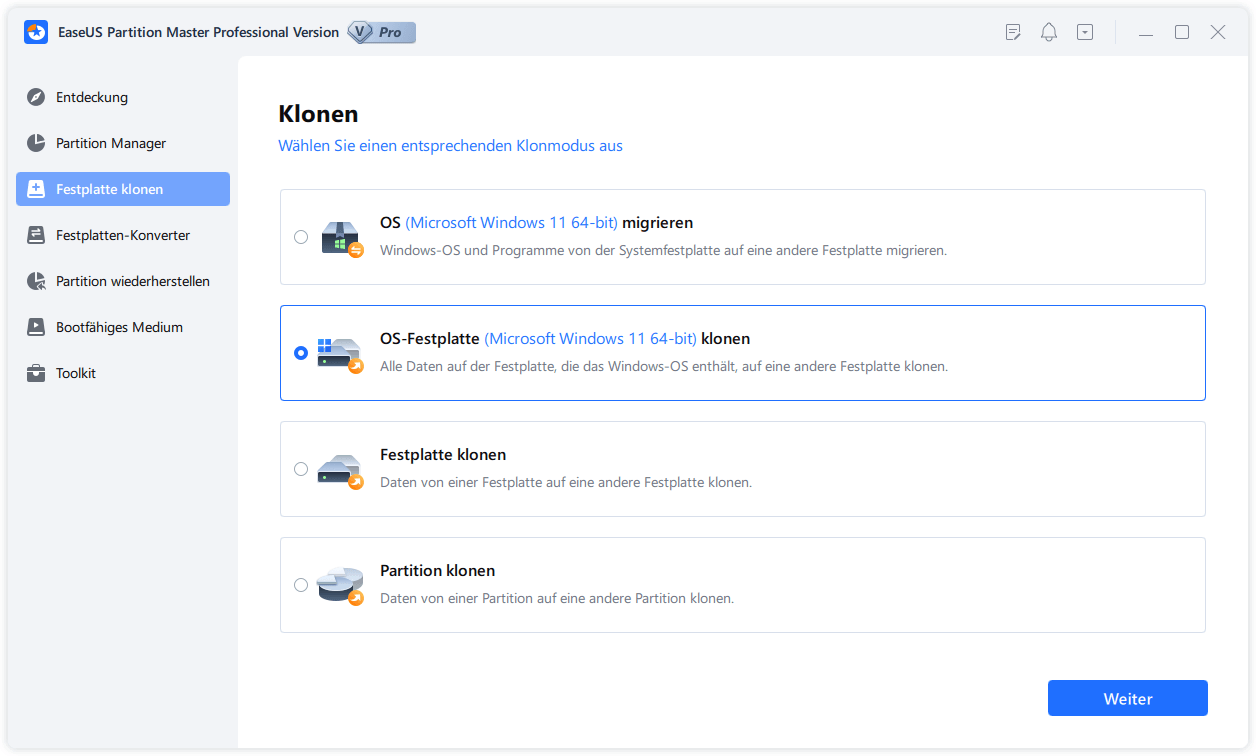
War der Artikel hilfreich?
Jahrgang 1992; Studierte Mathematik an SISU, China; Seit 2015 zum festen Team der EaseUS-Redaktion. Seitdem schreibte sie Ratgeber und Tipps. Zudem berichtete sie über Neues und Aufregendes aus der digitalen Technikwelt.
Weitere Artikel & Tipps:
-
Dateien unter Windows 11 von SSD auf HDD verschieben (2 Methoden)
![author icon]() Katrin | 25.12.2024, 10:18
Katrin | 25.12.2024, 10:18 -
Wie kann ich Dateien zwischen verschiedenen Systemen übertragen?
![author icon]() Mako | 20.03.2024, 09:13
Mako | 20.03.2024, 09:13 -
So übertragen Sie Twitter von einem Konto auf ein anderes
![author icon]() Maria | 24.12.2024, 16:27
Maria | 24.12.2024, 16:27 -
Google Drive gibt nicht alle Dateien im Ordner frei
![author icon]() Maria | 24.12.2024, 16:24
Maria | 24.12.2024, 16:24